Chỉnh sửa cửa sổ chat Subiz
Cửa sổ chat là một thành phần của website & cũng là một trong những hình ảnh đại diện cho Doanh nghiệp. Bạn có thể tùy chỉnh các thông tin trên cửa sổ chat sao cho hòa hợp với hình ảnh chuyên nghiệp của website.
Tại Subiz, bạn hoàn toàn có thể custom hiển thị cửa sổ chat riêng cho mỗi website Doanh nghiệp. Từ màu sắc, tên hiển th�ị, hình ảnh đại diện cho tới nội dung xuất hiện trên cửa sổ chat.
Hướng dẫn chỉnh sửa cửa sổ chat Subiz
- Đăng nhập vào Subiz
- Mở trang Cài đặt Website
- Tìm chức năng Chỉnh sửa cửa sổ chat
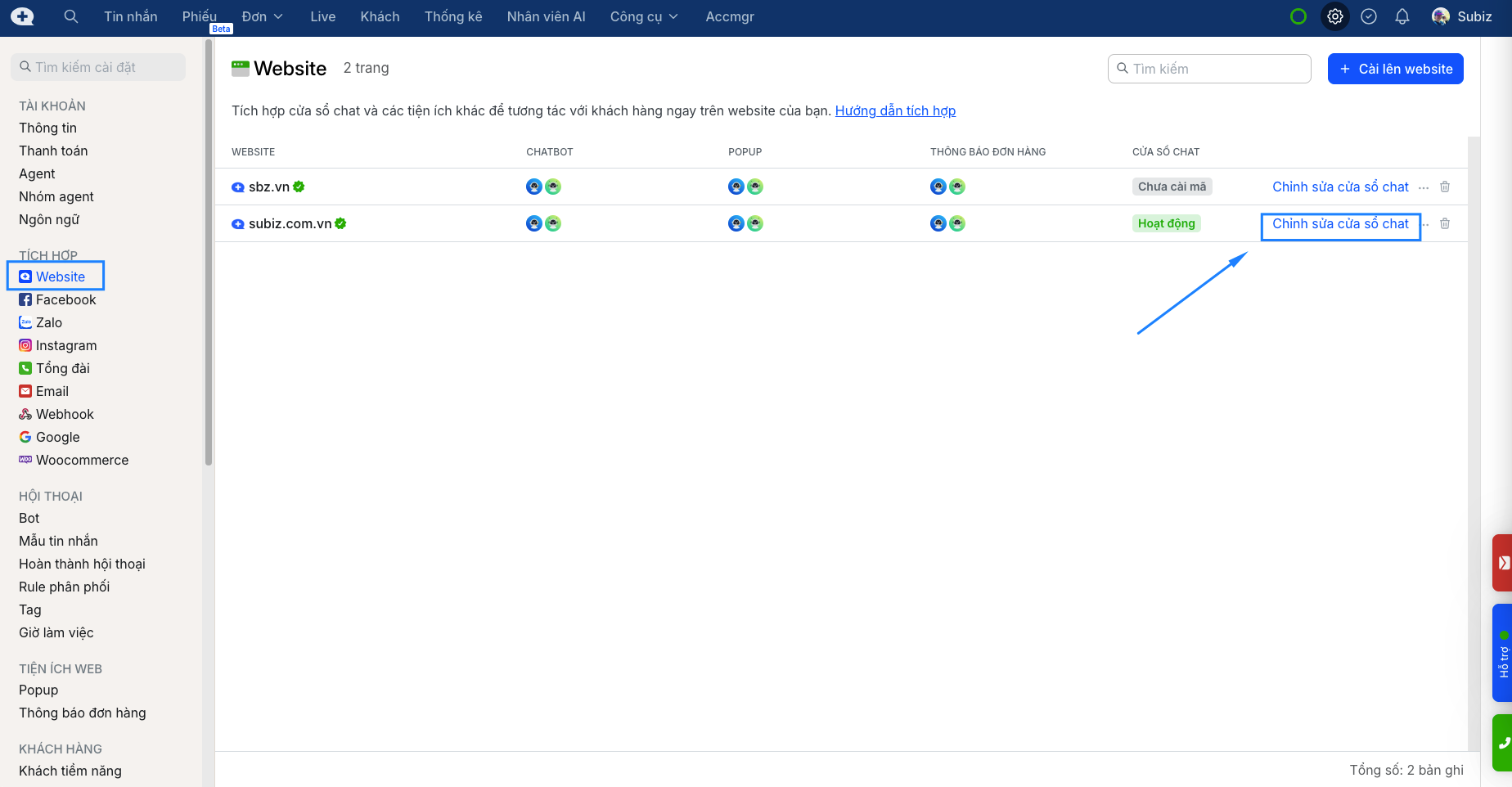
- Tại đây, bạn sửa được màu sắc, hình ảnh và các nội dung đang có
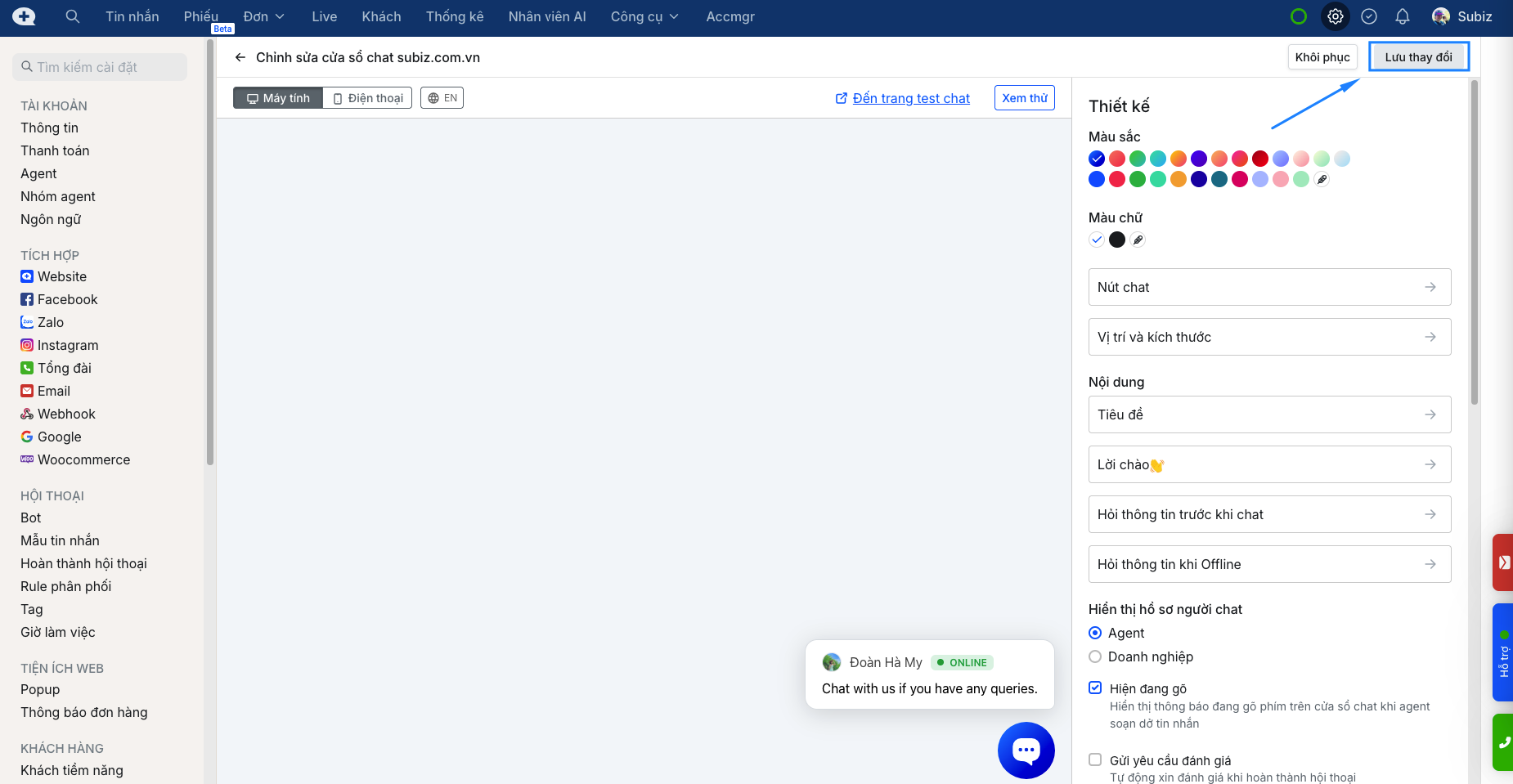
- Nhấp Lưu thay đổi là xong
Cách thay đổi ảnh nút chat Subiz
Nút chat kêu gọi khách nhắn tin có thể thay đổi là ảnh nhỏ hoặc ảnh lớn nhằm thu hút sự chú ý của khách hàng. Hướng dẫn thay đổi nút chat:
- Nhấp Nút chat
- Click vào ảnh nút chat để thay đổi, bạn có thể tùy chọn ảnh nút chat có sẵn trong thư viện Subiz hoặc tải ảnh bạn thiết kế lên.
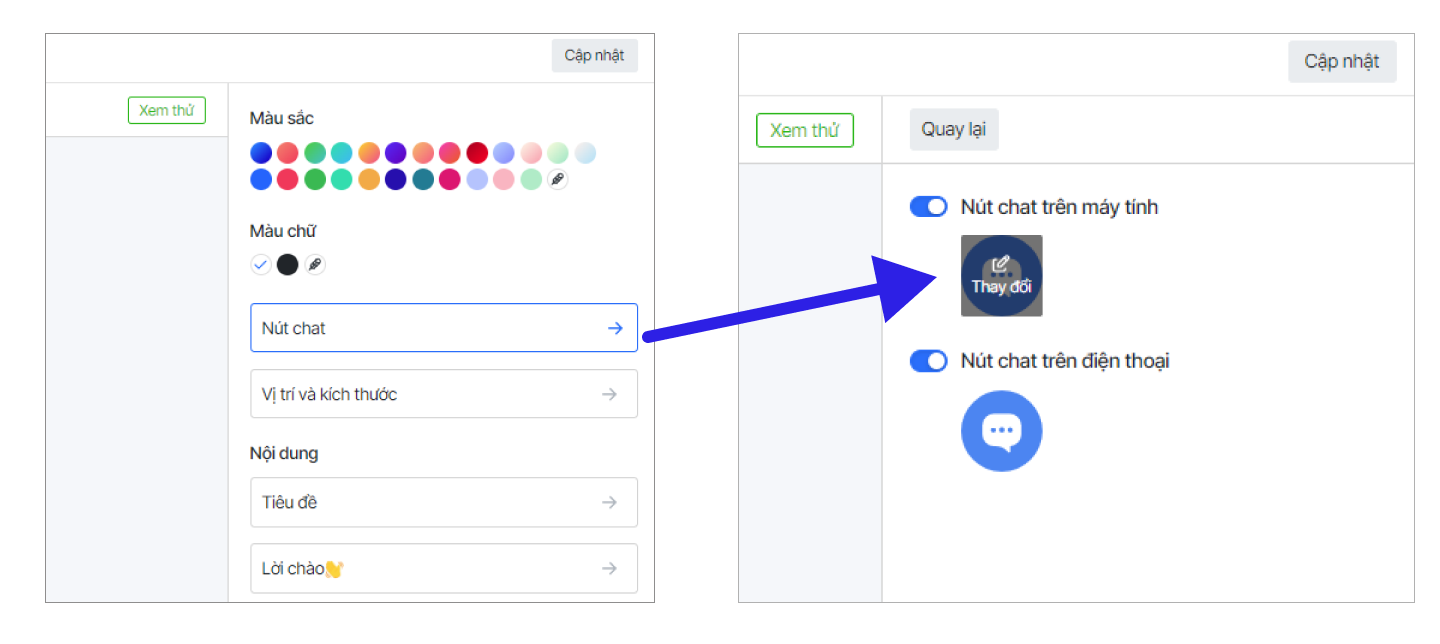
Cách thay đổi vị trí nút chat trên website
Bạn có thể thay đổi vị trí nút chat Subiz lên cao hay xuống thấp, chuyển sang trái hay sang phải của website.
Hướng dẫn cài đặt:
- Chọn Vị trí và Kích thước
- Tùy chọn Vị trí bên trái hoặc bên phải, sửa cách lề, cách chân website.
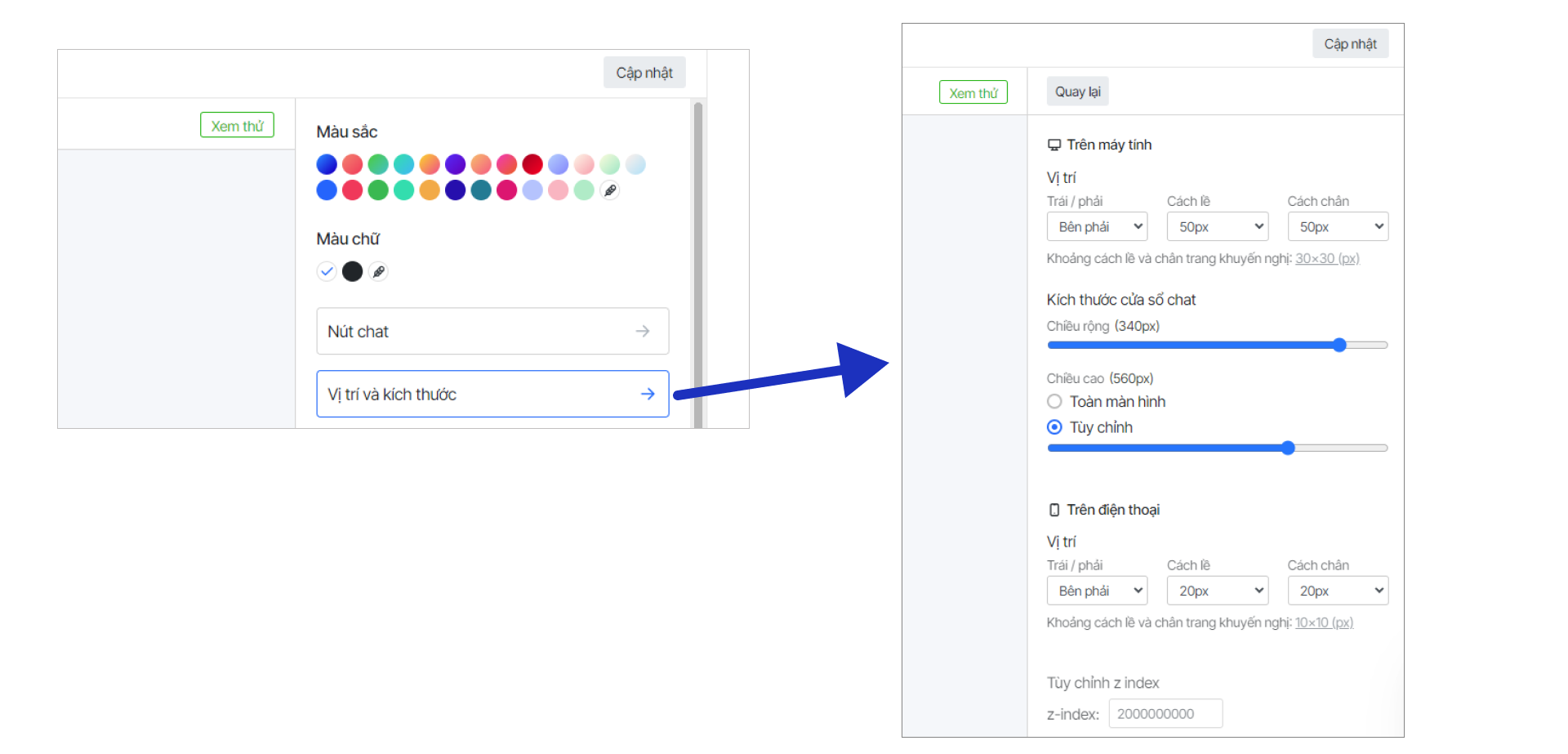
Cách thay đổi kích thước cửa sổ chat
Hướng dẫn cài đặt:
- Chọn Vị trí và Kích thước
- Chọn px chiều rộng và chiều cao
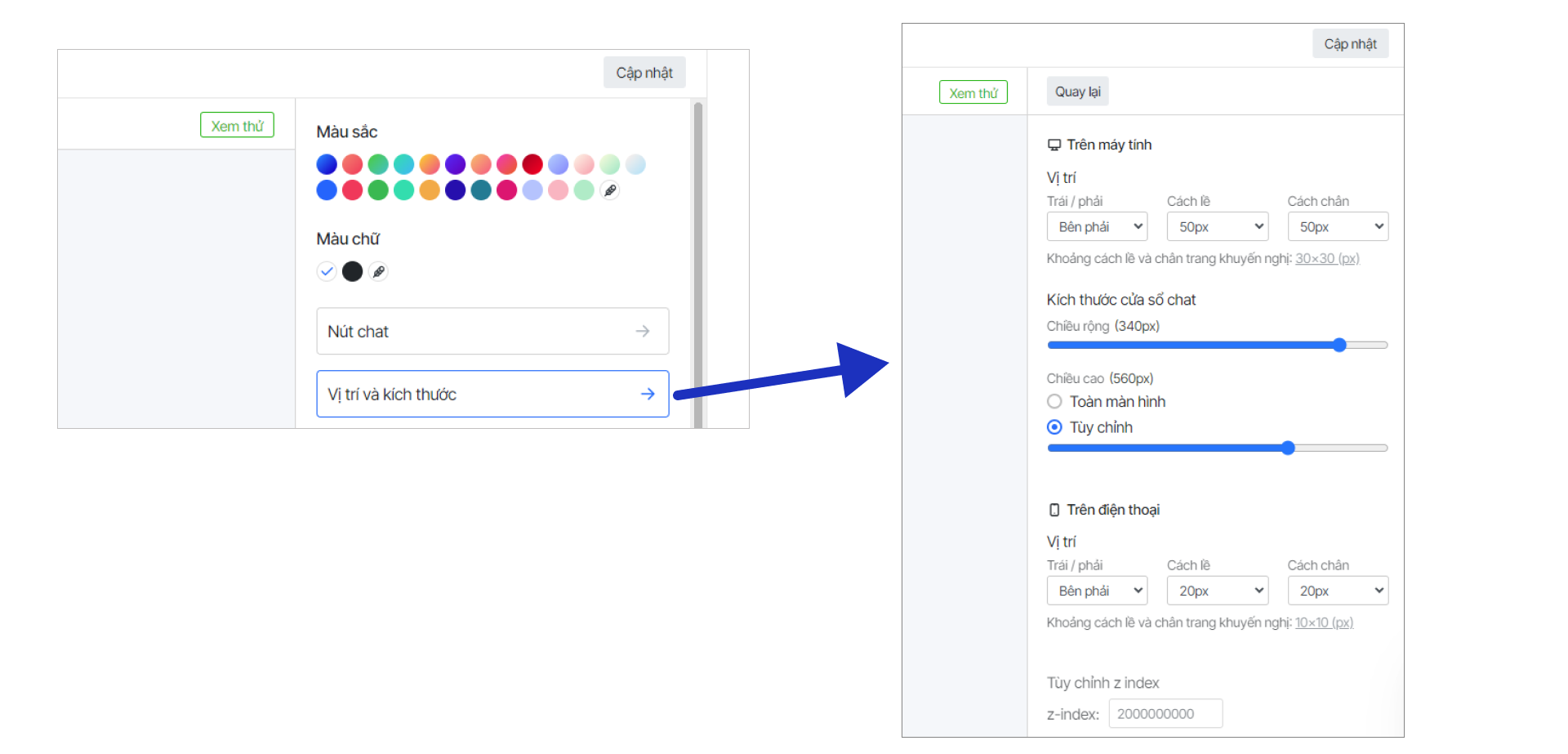
Chú thích: Trên điện thoại sẽ cố định kích thước cửa sổ chat theo kích thước điện tho�ại, không thay đổi được vì màn hình điện thoại nhỏ và cần tối ưu trải nghiệm nhắn tin của người dùng.
Thay đổi ảnh trên cửa sổ chat
Bạn cần thay đổi ảnh và tên hiển thị trên cửa sổ chat. Đây là thông tin của agent.
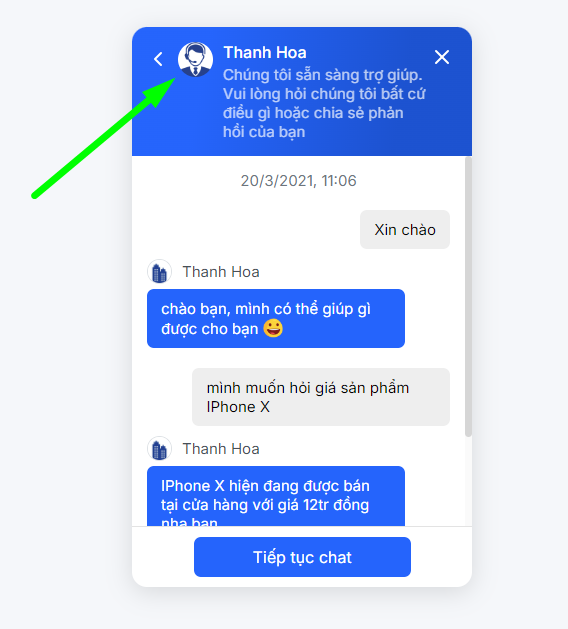
- Mở trang Cài đặt
- Tìm chức năng Agent
- Chọn Chỉnh sửa Agent
- Thay đổi Họ tên và Nhấp ảnh đại diện để tải lên ảnh mới
- Lưu Cài đặt là xong
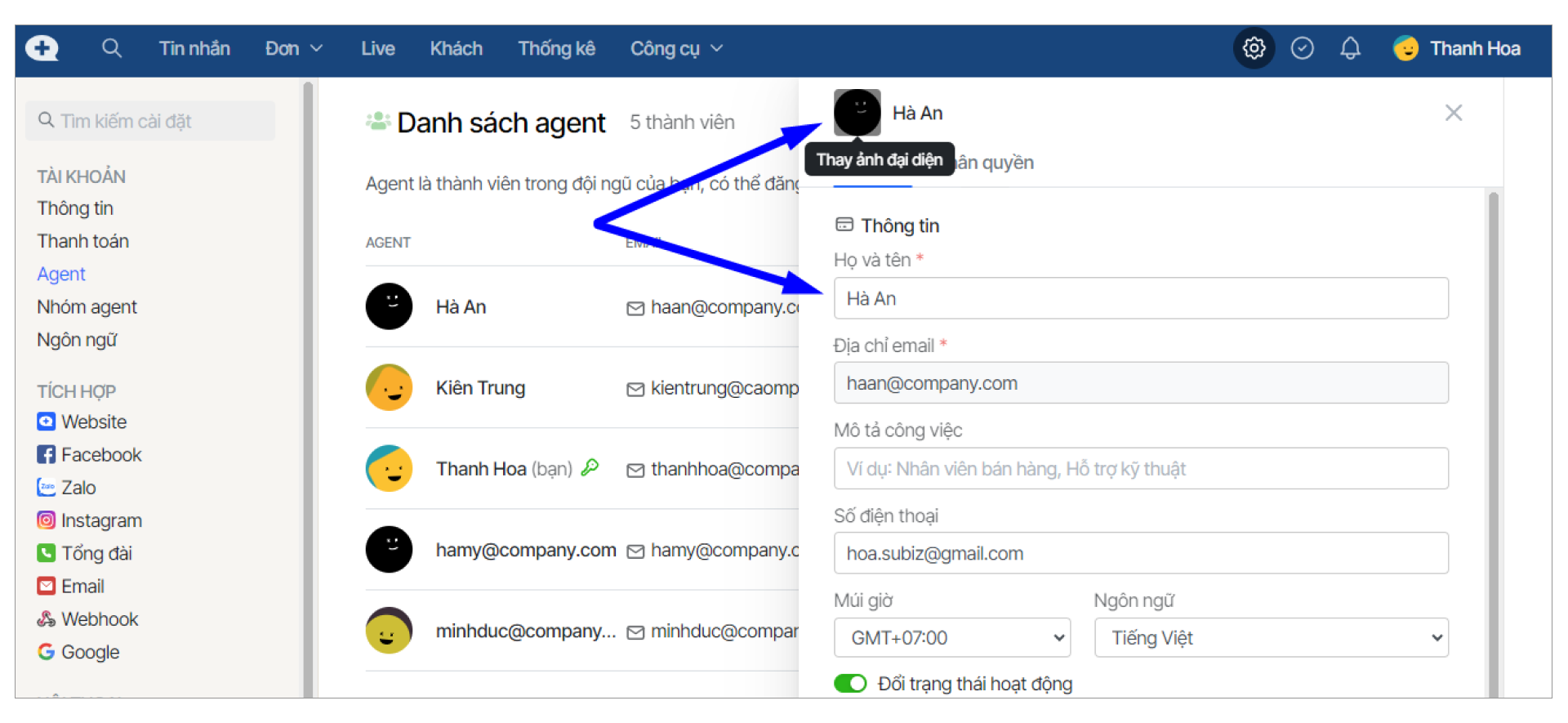
Cách hiển thị tên và ảnh logo Doanh nghiệp trên cửa sổ chat
Tất cả agent trả lời tin nhắn khách hàng sẽ chỉ hiển thị chung tên và logo của Doanh nghiệp.
Hướng dẫn cài đặt:Bước 1: Cài đặt Cửa sổ chat
- Mở trang Cài đặt Website
- Tìm chức năng Chỉnh sửa cửa sổ chat
- Nhấp chọn Hiển thị hồ sơ người chat theo Doanh nghiệp
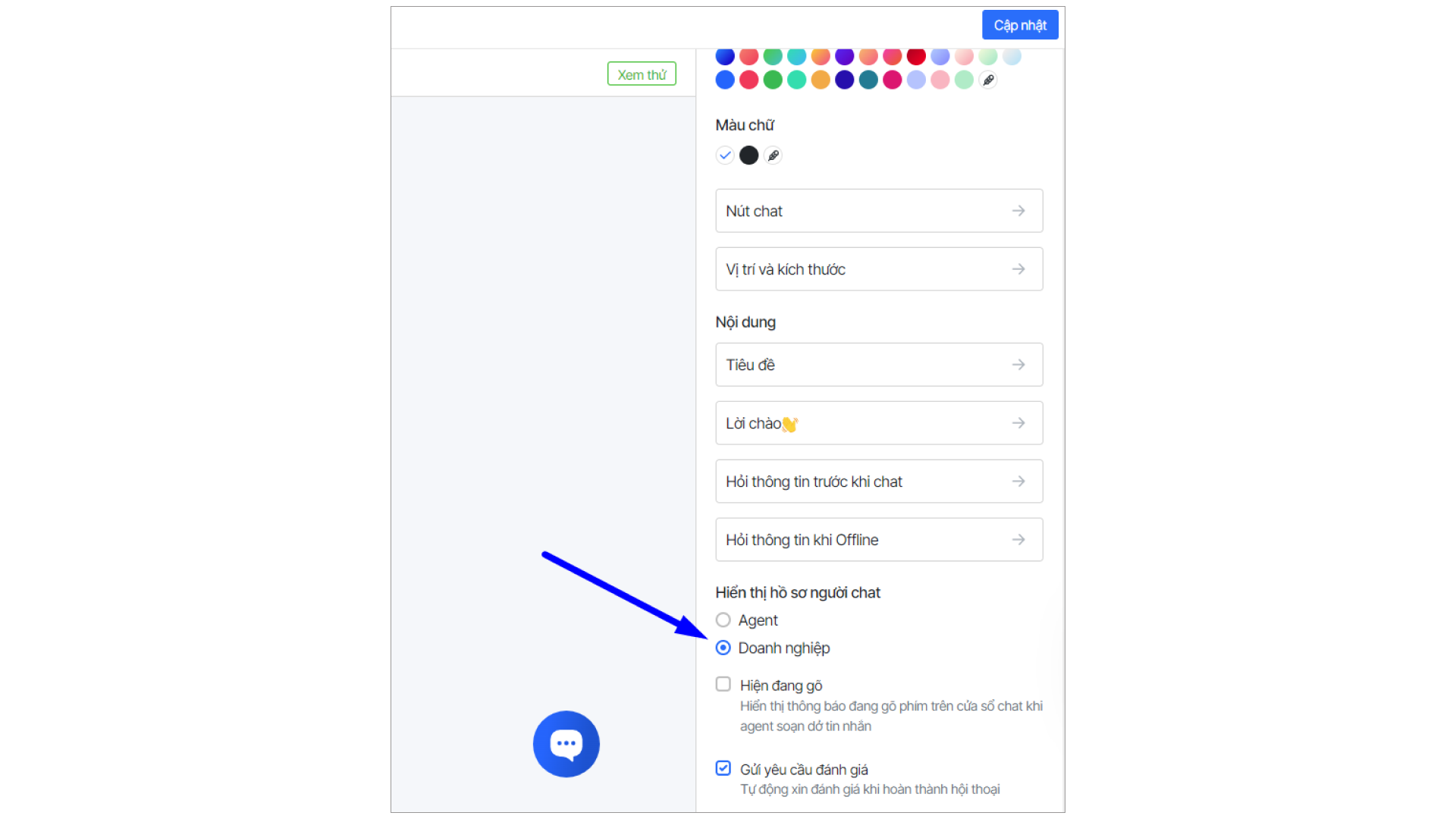
Bước 2: Thay đổi thông tin Doanh nghiệp
- Mở trang Cài đặt Thông tin
- Nhập các thông tin, thay đổi ảnh đại diện là logo Doanh nghiệp
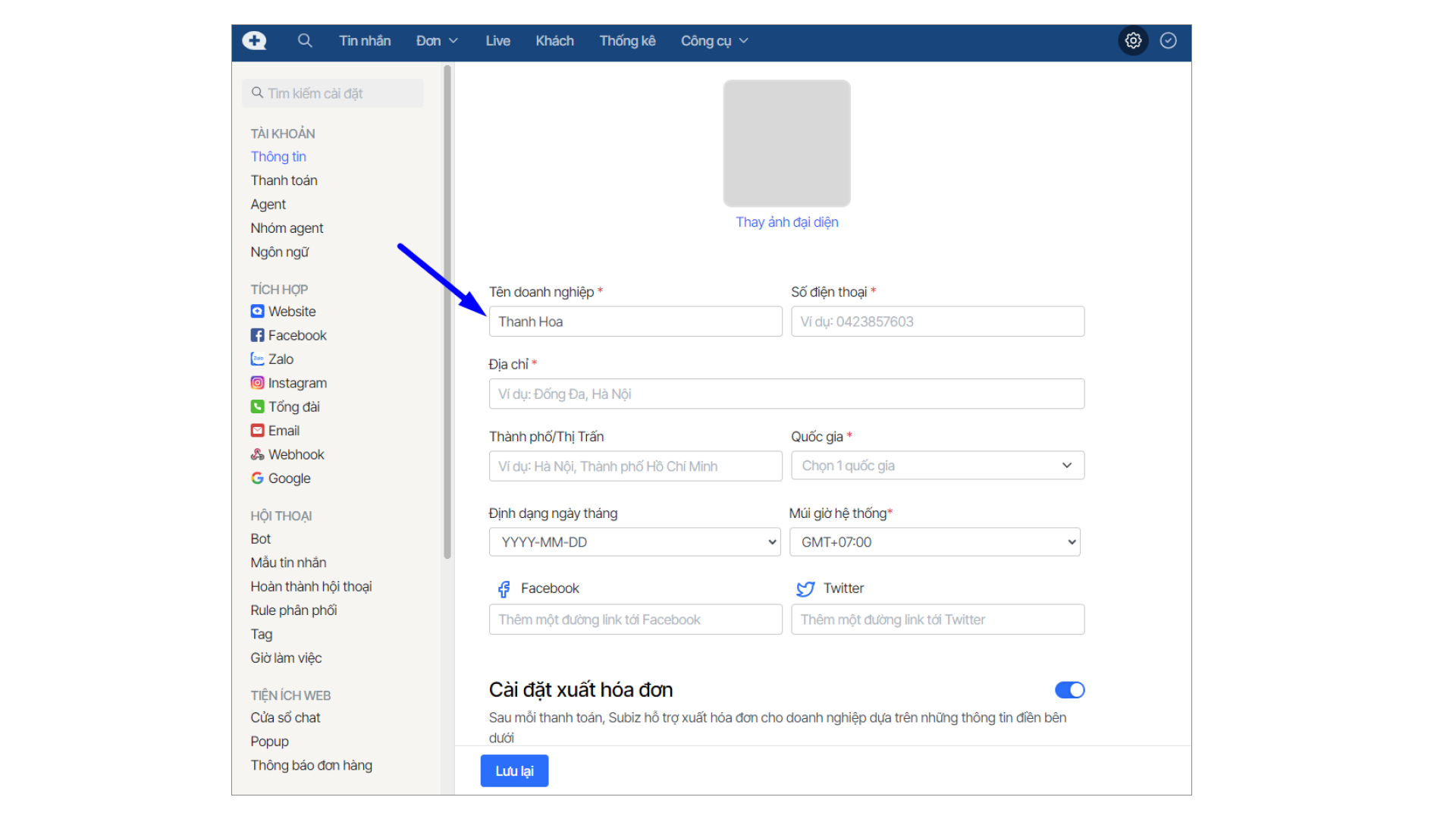
Cách thay đổi tên và nội dung tiêu đề cửa sổ chat
Cửa sổ chat hiển thị tên và nội dung tiêu đề mặc định như sau:
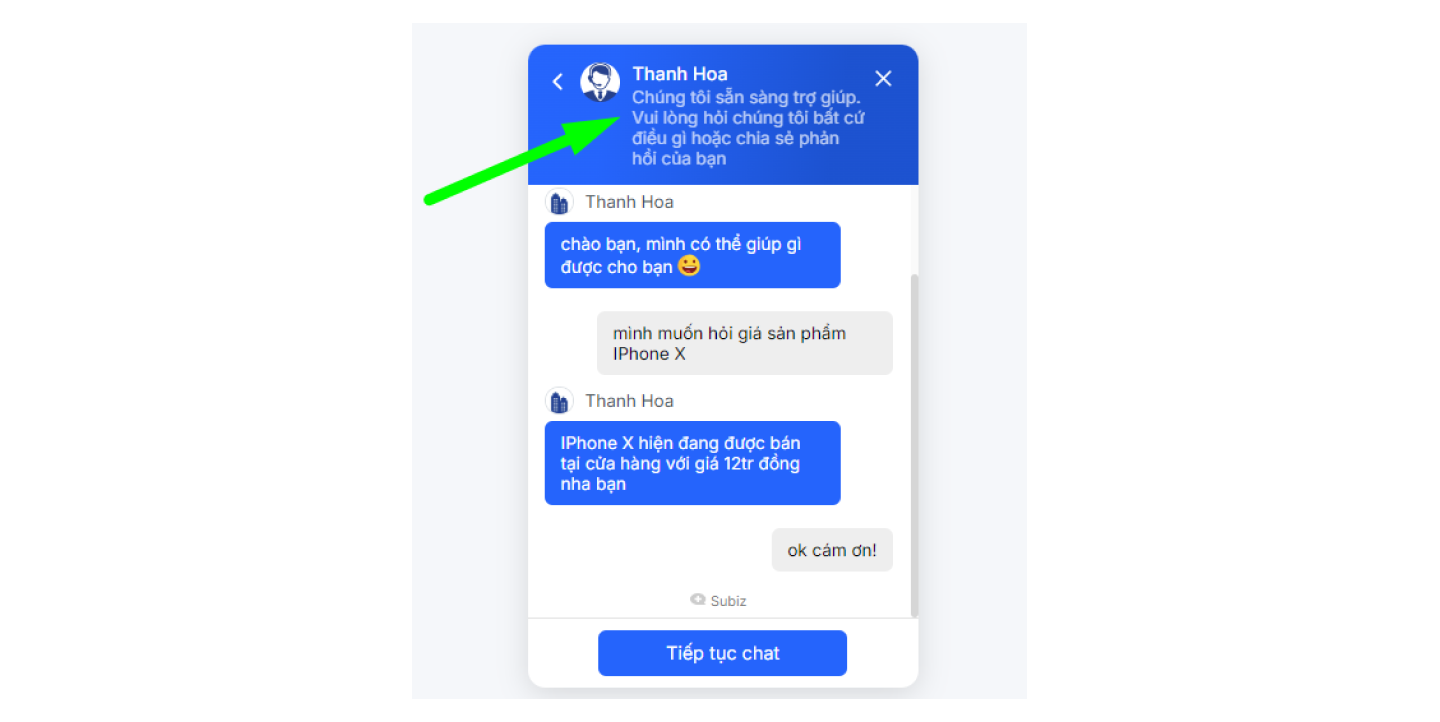
Hướng dẫn cách thay đổi tên và thông điệp trên cửa sổ chat:
- Nhấp chọn Tiêu đề
- Thay đổi nội dung tiêu đề và lời giới thiệu
- Cập nhật là xong
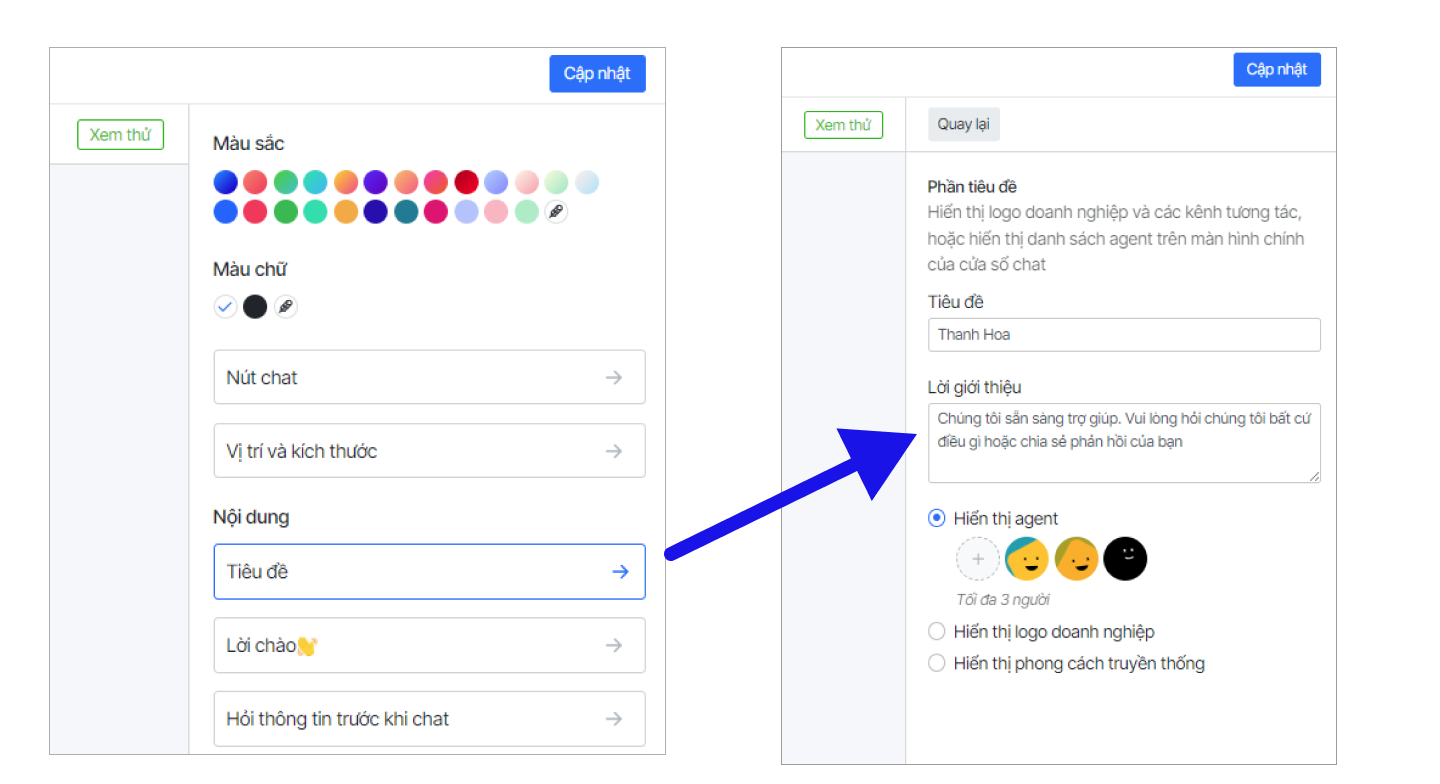
Thiết kế cửa sổ chat riêng cho từng website
Với khách hàng quản lý nhiều thương hiệu sản phẩm - dịch vụ trên nhiều website khác nhau, Subiz đã tích hợp thêm khả năng tuỳ chỉnh hiển thị riêng cửa sổ chat cho từng website của quý khách.
Để thực hiện chỉnh sửa thiết kế cửa sổ chat riêng cho từng website, bạn làm theo các bước sau:
- Mở Cài đặt Website
- Chọn Chỉnh sửa cửa sổ chat tương ứng với mỗi website
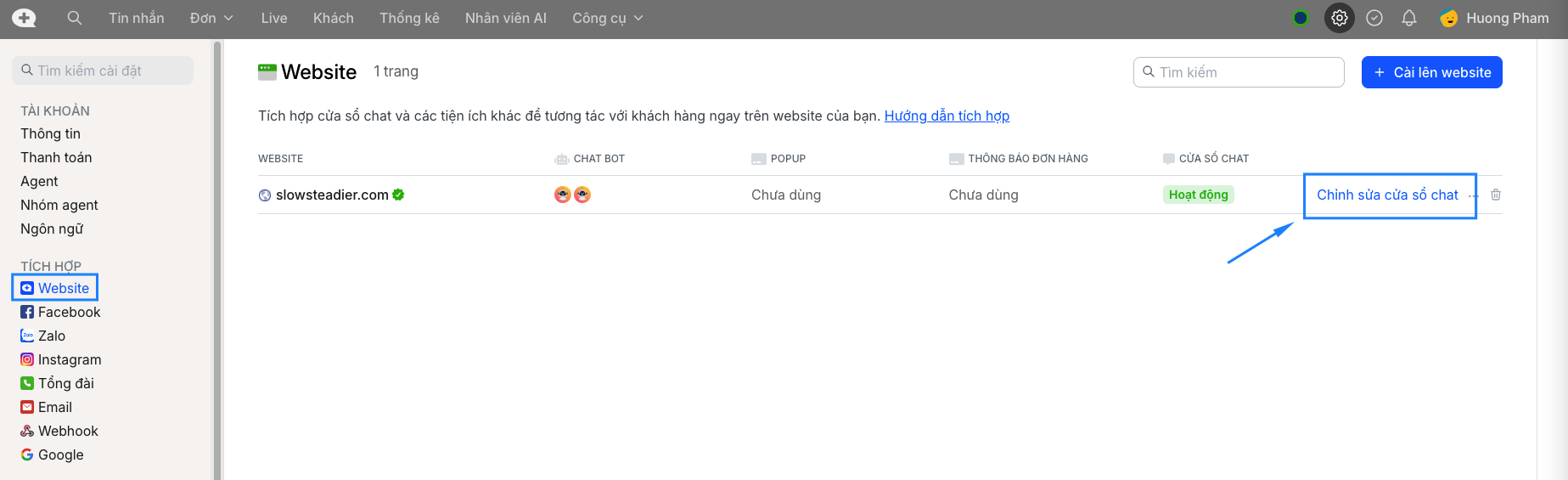
- Lựa chọn thay đổi màu sắc, kích thước, vị trí… như thông thường
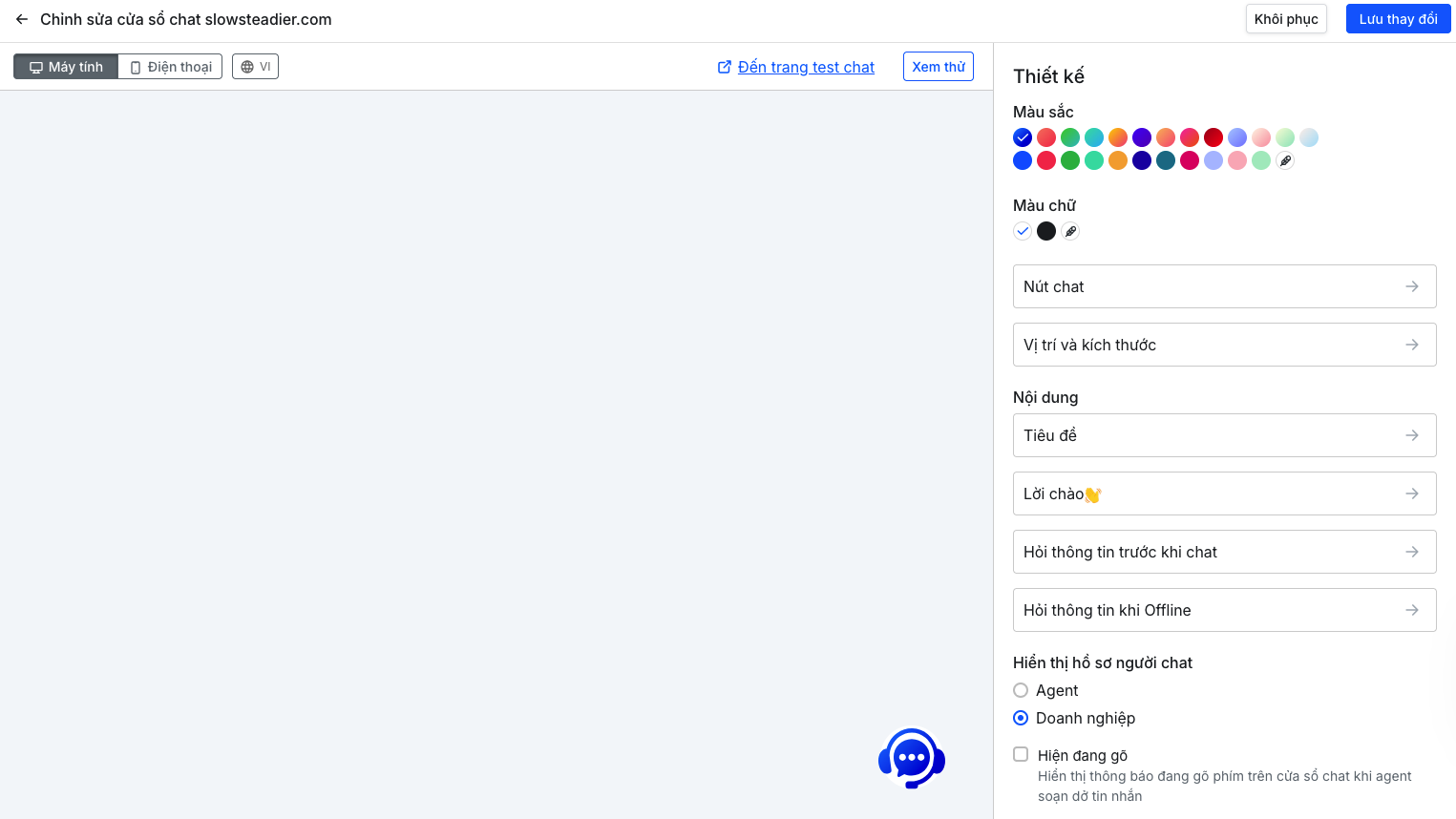
- Chọn Đối tượng mục tiêu nếu bạn muốn đặt cửa sổ chat chỉ hiển thị trên những trang con cụ thể trên website
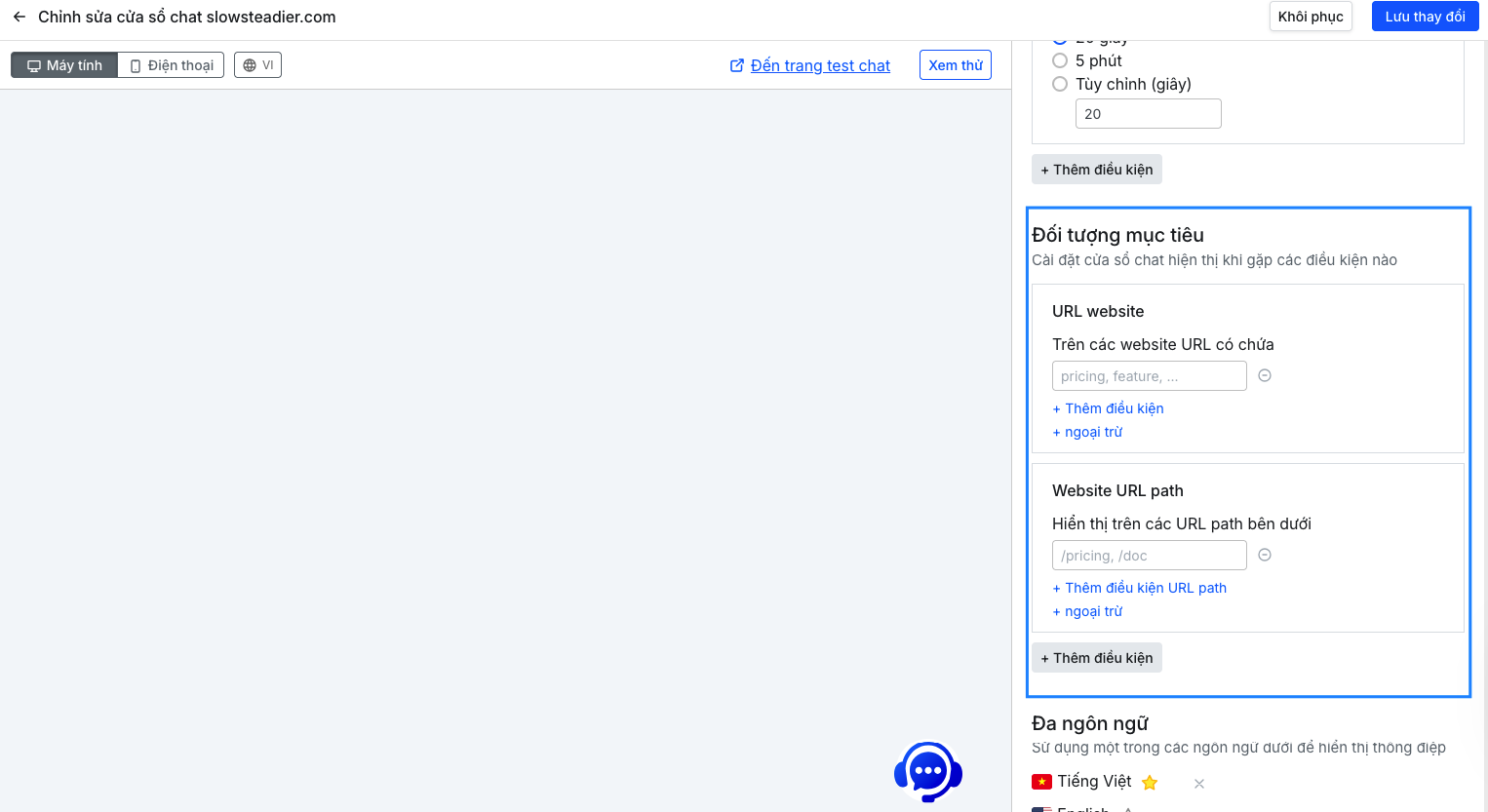
- Bấm Lưu thay đổi để hệ thống ghi nhận thiết kế mới
Trong trường bạn muốn tạo cửa sổ chat riêng cho từng trang con hay landing page, vui lòng làm theo hướng dẫn bên dưới.
Thiết kế cửa sổ chat riêng cho landing page
Không chỉ hỗ trợ hiển thị cửa sổ chat đẹp custom riêng cho mỗi website, Subiz còn hỗ trợ khách hàng tạo cửa sổ chat tới từng link con trên trang web, ví dụ như:
- Link danh mục sản phẩm
- Link con từng dịch vụ
- Landing page
Bạn có thể cài đặt nút CTA (kêu gọi khách hàng động) ở vị trí bất kỳ trên website và mở cửa sổ chat được thiết kế theo nội dung từng trang khi khách nhấp chuột vào.
Hướng dẫn cài đặt:- Tắt OFF nút chat Subiz tại trang Cài đặt cửa sổ chat (nếu cần)
- Đặt mã API mở cửa sổ chat dưới đây vào code website, để ra lệnh mở cửa sổ chat khi khách click vào hình ảnh hoặc đường link trên website.
<script type="text/javascript">
window.subiz('expandWidget')
</script>
hoặc
<a href="#nogo" onclick="subiz('expandWidget')">Text của </a>
Gắn nút Facebook và Zalo trên cửa sổ chat
Hướng dẫn cài đặt:
- Nhấp chọn Tiêu đề
- Chọn Hiển thị logo doanh nghiệp
- Thêm liên kết Facebook v�à Zalo
- Cập nhật là xong
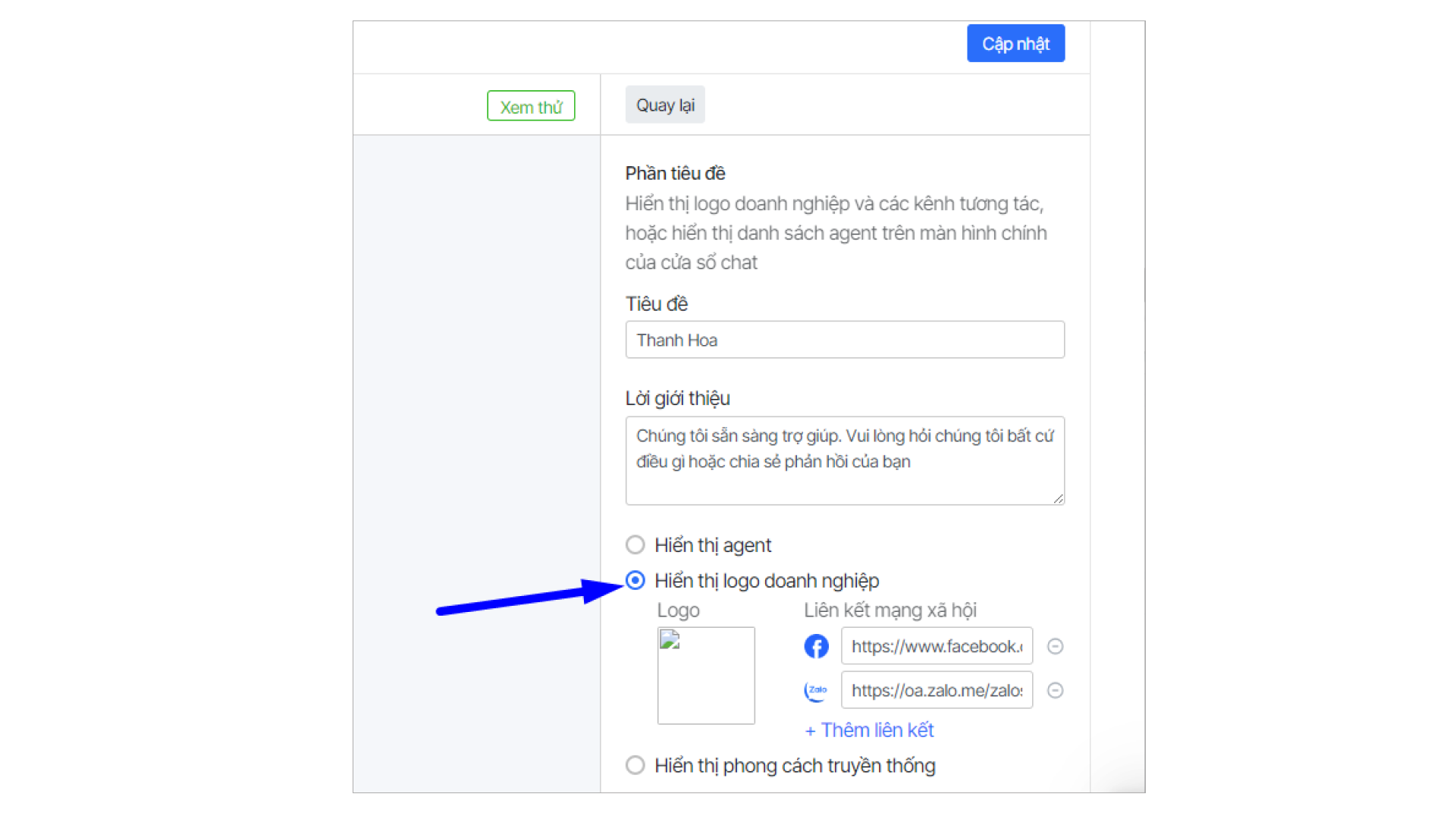
Thay đổi lời chào khách trên cửa sổ chat
Lời chào hiển thị qua cửa sổ thu nhỏ, mời gọi khách nhắn tin tư vấn hỗ trợ.
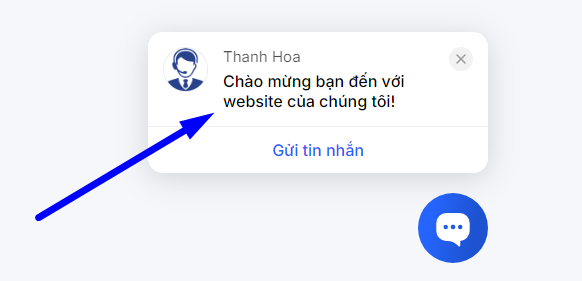
Hướng dẫn thay đổi lời chào:
- Chọn Lời chào
- Bật ON Lời chào và sửa nội dung
- Cập nhật là xong
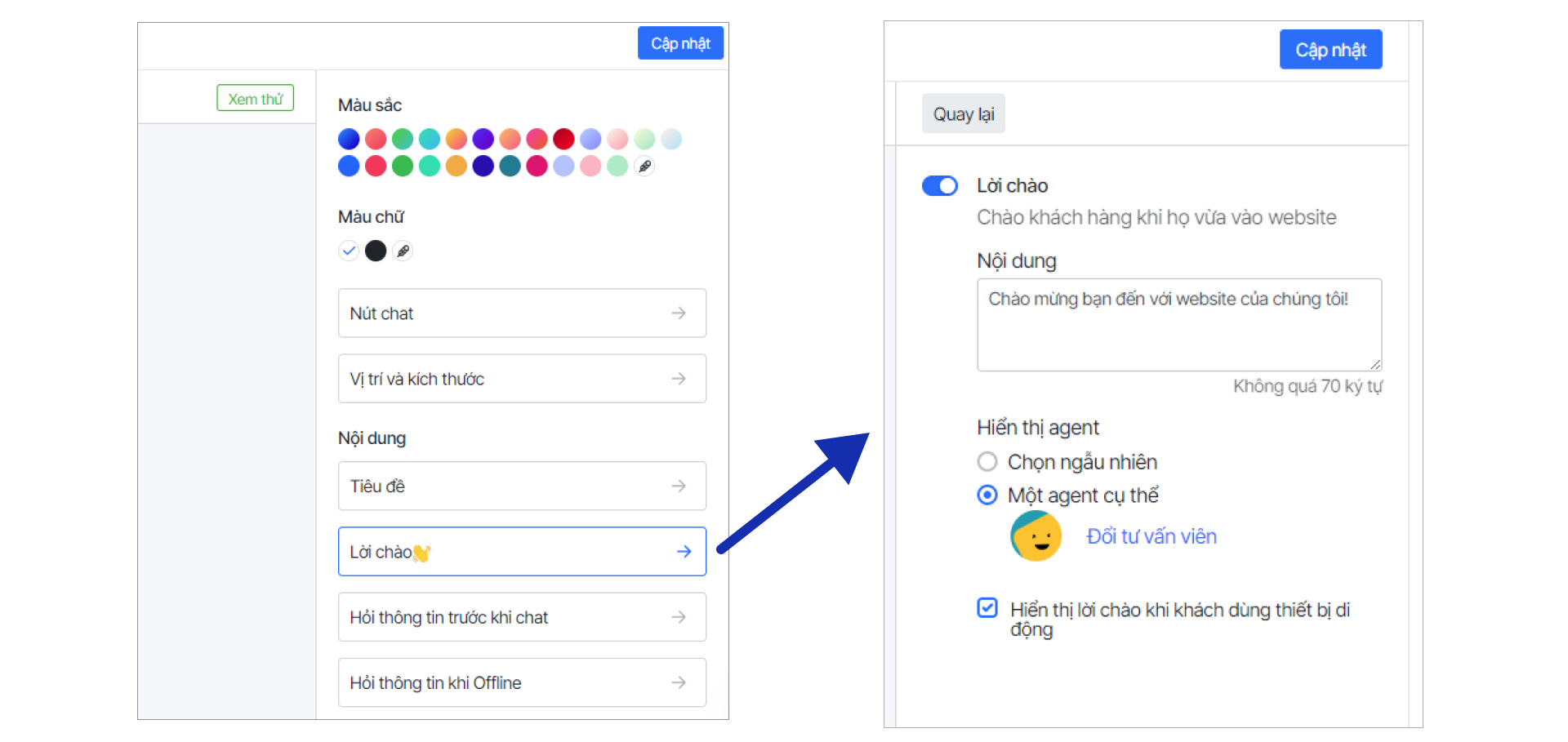
Sửa ngôn ngữ cửa sổ chat?
Bạn muốn cửa sổ chat của bạn hiển thị tiếng Anh hoặc tiếng Việt hoặc bất cứ ngôn ngữ nào? Cài đặt dễ dàng với Subiz.
Hướng dẫn cài đặt ngôn ngữ:
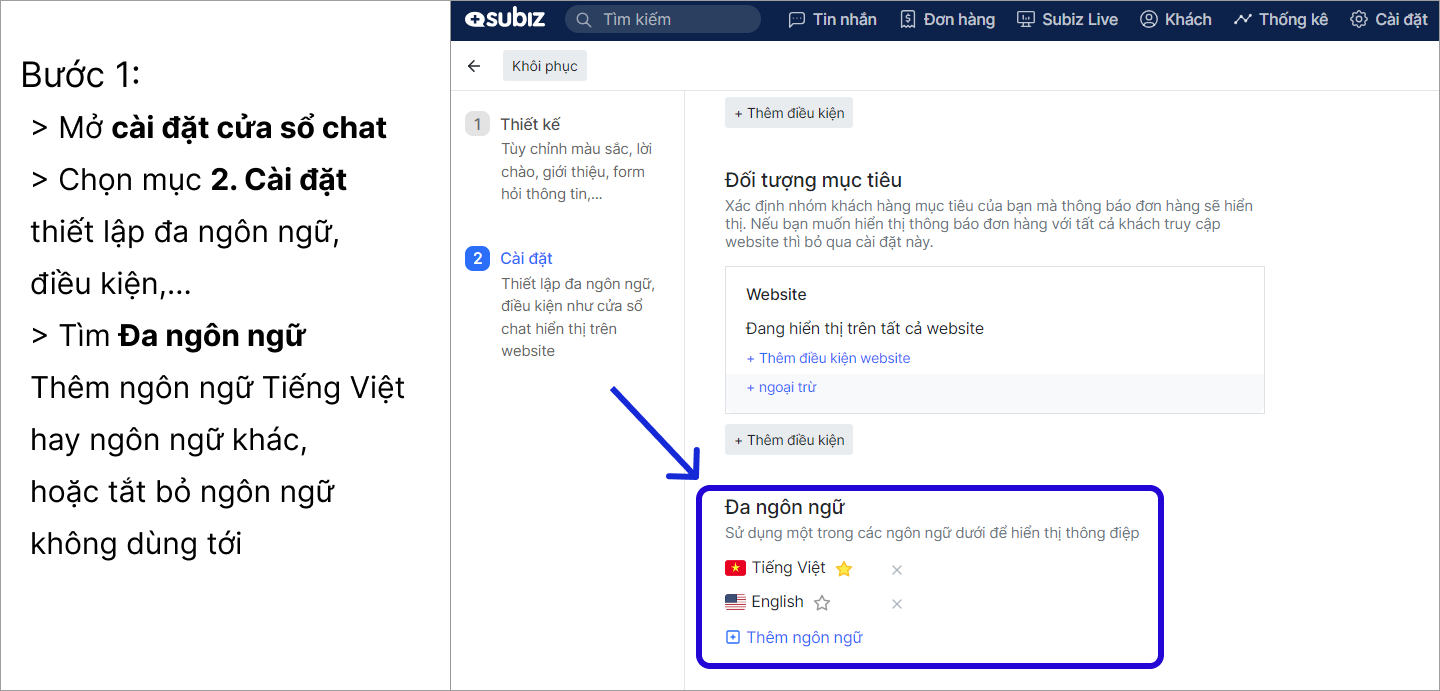

Xem thêm hướng dẫn cài đặt nhiều ngôn ngữ trên cửa sổ chat
Thu thập thông tin khách hàng Cửa sổ chat Subiz
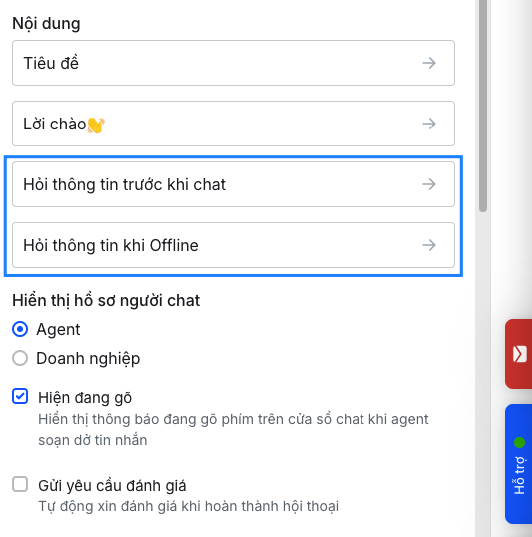
Yêu cầu khách điền form thông tin trước khi chat
Để phục vụ cho việc thu thập thông tin khách hàng, bạn cũng có thể tạo form yêu cầu điền các trường thông tin trước khi bắt đầu hội thoại qua Subiz.
Cài đặt rất đơn giản, theo các bước sau:
- Mở Chỉnh sửa cửa sổ chat
- Nhấp chọn Hỏi thông tin trước khi chat
- Bật ON và chọn hỏi thông tin cần thiết của khách (Họ tên, email, số điện thoại…)
- Cập nhật là xong
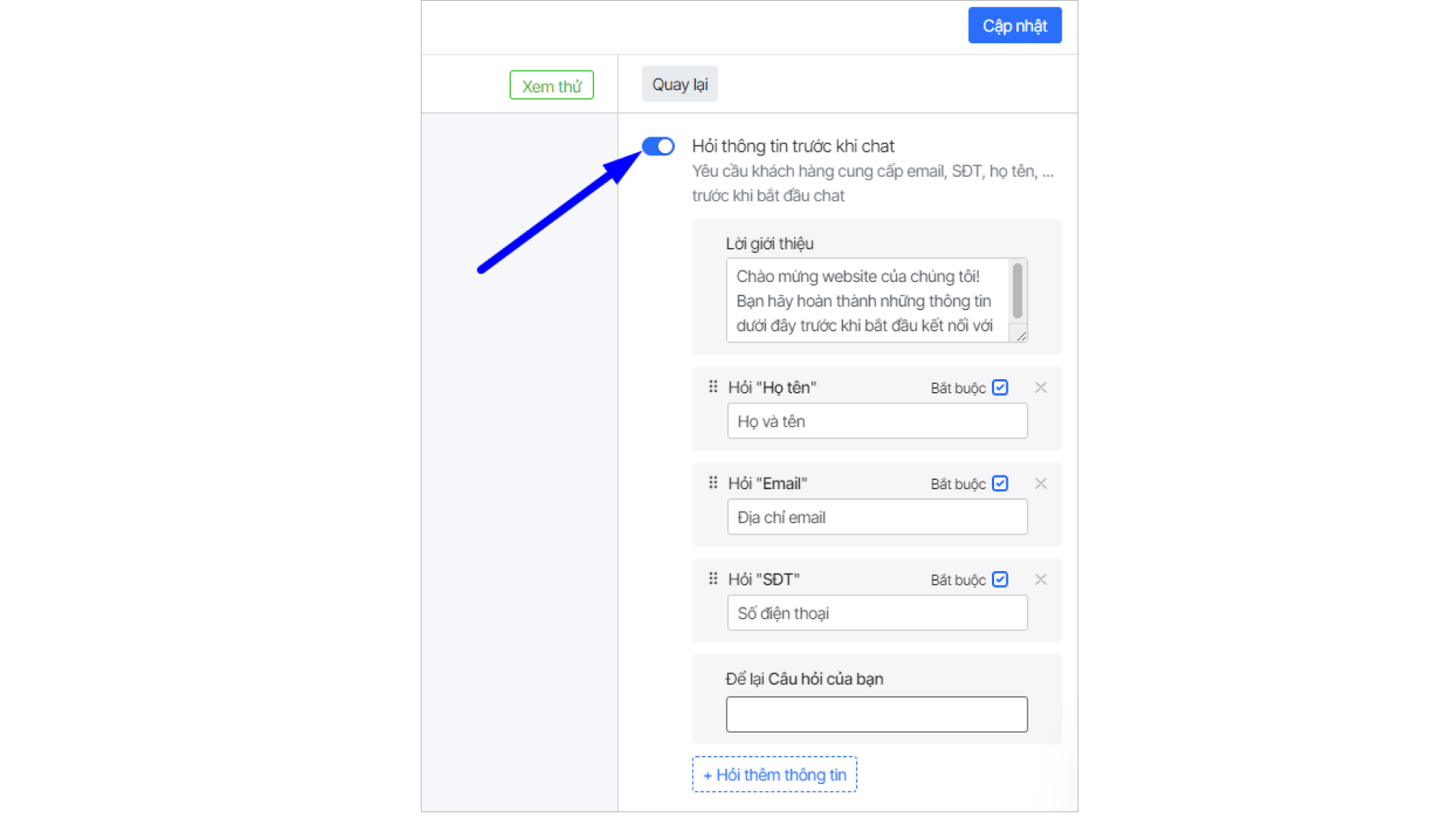
Lưu ý: Bạn muốn hỏi nhiều thông tin khác theo đặc thù riêng của Doanh nghiệp, bạn sẽ cần tạo trường thông tin mới tại trang Cài đặt Trường thông tin, rồi quay lại thêm hỏi thông tin vào bảng hỏi.
Hỏi thông tin khách hàng khi nhân viên ngoại tuyến?
Hướng dẫn cài đặt:
- Mở Chỉnh sửa cửa sổ chat
- Nhấp chọn Hỏi thông tin khi offline
- Bật ON và chọn hỏi thông tin cần thiết của khách
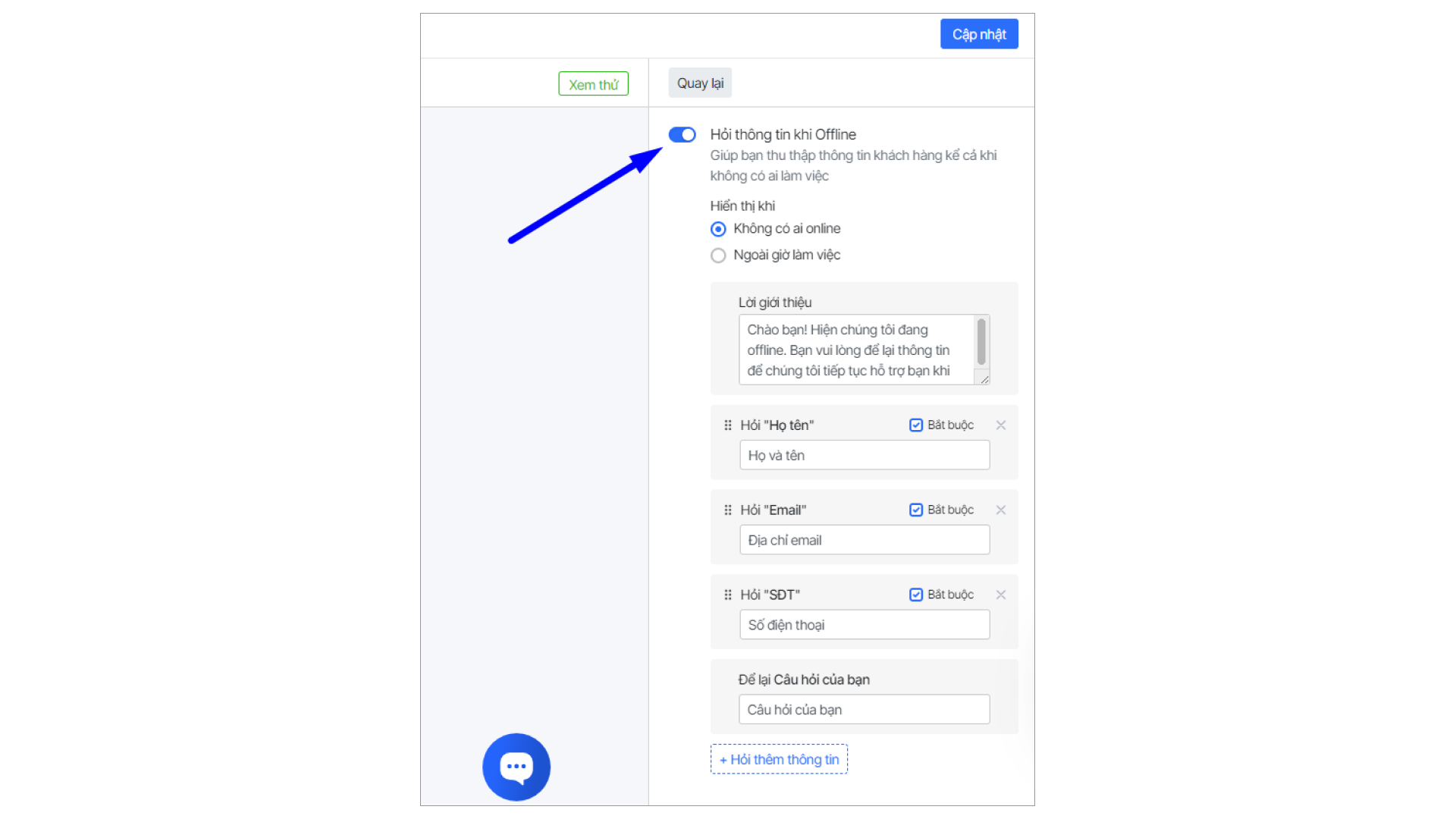
Lưu ý: Bạn muốn hỏi nhiều thông tin khác theo đặc thù riêng của Doanh nghiệp, bạn sẽ cần tạo trường thông tin mới tại trang Cài đặt Trường thông tin, rồi quay lại thêm hỏi thông tin vào bảng hỏi.
Bảng hỏi lựa chọn bộ phận tư vấn